Nokia E60 User Manual
Browse online or download User Manual for Mobile phones Nokia E60. Nokia E60 Benutzerhandbuch
- Page / 106
- Table of contents
- BOOKMARKS
- Nokia E60 Bedienungsanleitung 1
- I n h a l t 4
- Sicherheitshinweise 6
- NETZDIENSTE 7
- Zubehör, Akkus und Ladegeräte 7
- 1. Erste Schritte 8
- Einlegen einer Speicherkarte 9
- Aufladen des Akkus 9
- Einschalten des Geräts 9
- Eingeben v. Grundeinstell 10
- Tasten und Komponenten 10
- Tastensperre 11
- Anschlüsse 11
- Antennen 11
- Info zum Display 12
- Standby-Modi 12
- Anzeigesymbole 13
- Lautstärkeregelung 14
- Texteingab 14
- Ändern der Eingabesprache 15
- Speicher 15
- Speicherkarte 16
- E r s t e S c h r i t t e 17
- 2. Einstellungen 18
- E i n s t e l l u n g e n 19
- 3. Anrufen 20
- Um. von Anr 21
- Anrufsperre 21
- Senden von DTMF-Tönen 22
- Videoanrufe 22
- Protokoll 22
- Push-to-talk 23
- A n r u f e n 24
- Internetanrufe 25
- Gerätesicherheit 25
- Nr.-beschränkung 26
- 4. Kontakte 28
- Visitenkarten 29
- 5. Mitteilungen 30
- Mitteilungsentwürfe 31
- Gesendete Mitteilungen 31
- Postausgang 31
- Sendeberichte 31
- Mitteilungs-Einstellungen 31
- Kurzmitteilungen 32
- Bildmitteilungen 33
- Multimedia-Mitteilungen 34
- Anz. v. Präsentat 35
- Medienobjekte anzeigen 35
- M i t t e i l u n g e n 36
- Einrichten der E-Mail 37
- Verbindung zur Mailbox 37
- Anzeigen von E-Mails offline 37
- Löschen von Mitteilungen 38
- E-Mail-Ordner 38
- E-Mail-Kontoeinstellungen 39
- Instant Messaging 40
- Chat-Gruppen 41
- Chat-Kontakte 42
- Anzeigen von Einladungen 43
- Aufzeichnen von Chats 43
- Einstellungen 43
- Spezielle Mitteilungen 44
- 6. Verbindungen 45
- V e r b i n d u n g e n 46
- Kabelverbindung 47
- IP Passthrough 48
- Bluetooth 48
- Sicherheitstipps 49
- Senden von Daten 49
- Bluetooth Verbindungsanzeigen 49
- Koppeln von Geräten 49
- Empfangen von Daten 50
- Infrarot 51
- Datenverbindungen 51
- Verbindungs-Manager 52
- Mobiles VPN 53
- E-Mail-Roaming 54
- 7. Internet 56
- Herunterladen von Elementen 57
- Verbindung beenden 57
- Newsfeeds und Blogs 57
- Einstellungen Internet 57
- I n t e r n e t 58
- 8. Medien-Programme 59
- RealPlayer 60
- Empf. v. Videos 61
- Music Player 62
- Aufnahme 63
- Flash-Player 63
- 9. Office-Programme 64
- Formatieren von Dokumenten 65
- Anzeigen der Dokumentstruktur 65
- Tabellen 66
- Gliederungsansicht 67
- Arbeiten mit Tabellen 67
- Arbeiten mit Zellen 68
- Einfügen von Funktionen 68
- Internet-Links 68
- Präsentation 69
- Bearbeiten von Präsentationen 71
- Bildschirmexport 72
- 10. Einstell 74
- Anrufeinstell 75
- Verbindungseinstell 75
- Zugangspunkte 76
- Zugangspunktgruppen 76
- Paketdaten 76
- Einst. f. Internetanr 76
- Einstellungen für Datenanrufe 77
- Wireless LAN 78
- Konfigurationen 79
- Sicherheitseinstellungen 80
- Netzeinstellungen 80
- Zubehöreinstellungen 80
- 11. Organizer 81
- Kalendereinstellungen 82
- Kalenderansichten 82
- Senden d. Kalendereintr 82
- Umrechner 83
- Sprachmailbox 83
- Uhreinstellungen 84
- 12. System 85
- Orientierungspunkte 86
- Sprachbefehle 87
- Sprachhilfe 88
- Sett. Wizard 88
- Videonutzung 89
- Betreiber 89
- Programm-Manager 90
- Zertifikats-Manager 91
- Nokia Catalogs 92
- Einstell. für Nokia Catalogs 93
- 13. Geräteverwaltung 94
- Datensynchronisation 95
- 14. Individuelle Anpassung 97
- Änd. v. Zubehöreinstellungen 98
- Akku-Informationen 99
- Pflege und Wartung 101
- Betriebsumgebung 102
- Medizinische Geräte 102
- Fahrzeuge 102
- Explosionsgefährdete Orte 103
- I n d e x 105
Summary of Contents
Nokia E60 Bedienungsanleitung9241262Ausgabe 4
Eingeben v. Grundeinstell.Wenn Sie das Gerät erstmals einschalten und wenn Sie das Gerät einschalten, nachdem der Akku leer geworden ist oder füreinen
4. Stellen Sie sicher, dass der 20-stellige Code gültig ist, indem Sie die unter www.nokia.com/batterycheckbeschriebenen Anweisungen befolgen.Um eine
Pflege und WartungIhr Gerät wurde mit großer Sorgfalt entworfen und hergestellt und sollte auch mit Sorgfalt behandelt werden. Dienachstehenden Empfeh
Zusätzliche SicherheitshinweiseBetriebsumgebungVergessen Sie nicht, die in bestimmten Bereichen gültigen besonderen Vorschriften zu beachten und immer
Explosionsgefährdete OrteSchalten Sie Ihr Gerät an Orten mit einer explosionsgefährdeten Atmosphäre aus und handeln Sie entsprechend den Schildernund
IndexAAblehnen von Anrufen 20AbspielenMusik 62Sprachaufnahmen 63Video und Audio 60Ad-hoc-Netzwerk 52AkkuEinlegen 8Laden 9Ladezustand 13Akku aufladen 9
GPRSAllgemein 51Einstellungen 76Zähler 22Zugangspunkteinstellungen 46HHerkömmliche Texteingabe 14Herstellen einer Verbindung zum Internet 45Hilfe 18Hö
SettingWizard 88SicherheitGerät 25Java-Programm 90Speicherkarte 16Signalstärke 13SIM-KarteEinlegen 8Kurzmitteilungen 33SMS-Mitteilungen 32SMTP-Einstel
17 — Linke Auswahltaste. Drücken Sie eine der Auswahltasten, um die darüber angezeigte Funktion auf dem Displayauszuführen.18 — Sprech-/Push-to-talk (
Das Bild zeigt, wie das Gerät normalerweise bei Sprachanrufen am Ohr gehalten wird.Info zum DisplayAuf dem Display kann eine kleine Anzahl von Pixeln
1 — Diensteanbieter2 — Signalstärkeanzeige3 — Befehl für die linke Auswahltaste4 — Befehl für die rechte Auswahltaste5 — AkkuladezustandsanzeigeSchnel
Eine UMTS-Paketdatenverbindung wird gehalten. Sie haben das Gerät für die Suche nach Wireless LANs eingestellt. Ein Wireless LAN ist verfügbar. Ei
3. Wenn Sie das Wort eingegeben haben und es richtig angezeigt wird, bestätigen Sie es, navigieren Sie nach rechts oderdrücken Sie 0, um ein Leerzeich
SpeicherkarteIhr Nokia Gerät unterstützt die Dateisysteme FAT12, FAT16 und FAT32 für Speicherkarten. Wenn Sie eine Speicherkarte mit IhremNokia Gerät
Nokia Support und KontaktinformationenÖffnen Sie www.nokia.com/support oder Ihre lokale Nokia Internetseite, um die neueste Version dieser Bedienungsa
2. EinstellungenBeim Einschalten des Geräts wird der Anbieter der SIM-Karte automatisch erkannt und die richtigen Kurzmitteilungs-,Multimedia-Mitteilu
Um Text auszuwählen, halten Sie die Bearbeitungstaste gedrückt und navigieren nach links oder rechts, bis Sie den Textausgewählt haben.Um andere Eleme
KONFORMITÄTSERKLÄRUNGHiermit erklärt, NOKIA CORPORATION, dass sich das Gerät RM-49 in Übereinstimmung mit den grundlegenden Anforderungen und den übri
3. AnrufenWenn das Gerät gesperrt ist, können möglicherweise immer noch Notrufe an die in Ihrem Gerät programmierte offizielleNotrufnummer getätigt we
• Annehmen — Nehmen Sie den aktiven Anruf aus der Halteposition.• Neuer Anruf — Tätigen Sie einen neuen Anruf während eines Anrufs, wenn Konferenzgesp
Senden von DTMF-TönenWährend eines aktiven Anrufs können Sie zur Steuerung Ihrer Sprachmailbox oder eines anderen automatisiertenTelefondienstes DTMF-
Push-to-talkWählen Sie Menü > Verbind. > PTT.Push-to-talk (PTT) (Netzdienst) ermöglicht direkte Sprechverbindungen per Tastendruck. Mit Push-to-
Push-to-talk-AnrufeWarnung: Halten Sie das Gerät nicht an Ihr Ohr, wenn der Lautsprecher verwendet wird, da die Lautstärke sehr hochwerden kann.Wähle
Push-to-talk-ProtokollUm das Push-to-talk-Protokoll zu öffnen, wählen Sie Optionen > PTT-Protokoll. Das Protokoll zeigt Datum, Uhrzeit, Dauer undan
Wenn Anrufe auf geschlossene Benutzergruppen beschränkt sind, können möglicherweise immer noch Notrufe an die in IhremGerät programmierte offizielle N
Drücken Sie die Löschtaste, um den Kontakt zu löschen.A n r u f e nCopyright © 2006 Nokia. All Rights Reserved. 27
4. KontakteWählen Sie Menü > Kontakte.Verwalten Sie Kontaktinformationen wie z. B. Telefonnummern und Adressen. Fügen Sie Kontakten einen persönlic
Kopieren von Kontakten zwischen SIM-Karte und GerätespeicherWenden Sie sich bezüglich Verfügbarkeit und weiterer Informationen über die Verwendung der
InhaltSicherheitshinweise...6Informationen über Ihr Gerät...
5. MitteilungenWählen Sie Menü > Mitteil..Vor dem Senden oder Empfangen von Mitteilungen, müssen Sie ggf. die folgenden Schritte durchführen:• Lege
Zum Anzeigen, Bearbeiten, Erstellen oder Senden von Mitteilungsvorlagen, wählen Sie Vorlagen und drücken den Joystick.Wählen Sie Optionen und eine der
Siehe "Einstellungen für Multimedia-Mitteilungen", S. 36.Siehe "E-Mail-Kontoeinstellungen", S. 39.Weitere EinstellungenWählen Sie
Beantworten empfangener KurzmitteilungenUm eine Kurzmitteilung zu beantworten, öffnen Sie die Mitteilung im Ordner Eingang. Wählen Sie Optionen > A
3. Geben Sie den Text der Mitteilung ein. Der Text kann 120 Zeichen umfassen. Um eine Vorlage zu verwenden, wählen SieOptionen > Einfügen > Vorl
4. Um Bilder, Sound, Video oder Notizen in die Präsentation einzufügen, navigieren Sie zu dem entsprechenden Objektbereichund wählen Sie Optionen >
Medienobjekte und Mitteilungsanhänge können Viren oder andere schädliche Software enthalten. Öffnen Sie Objekte oderAnhänge nur, wenn Sie den Absender
Einrichten der E-MailWenn Sie Mailbox wählen und Ihr E-Mail-Konto noch nicht eingerichtet haben, werden Sie dazu aufgefordert. Um das E-Mail-Konto mit
2. Öffnen Sie die Mailbox und wählen Sie Optionen > E-Mail abrufen. Wählen Sie Neue, um neue Mitteilungen abzurufen, dieSie bisher weder gelesen no
Erstellen und Senden von E-MailsUm eine E-Mail zu schreiben, wählen Sie Optionen > Empfänger hinzuf., um die E-Mail-Adressen der Empfänger aus derK
Chat-Servereinstellungen...44Spezielle Mitteilungen...
• Mitteilung senden — Wählen Sie die entsprechende Option, um die E-Mail so schnell wie möglich zu senden, um die E-Mailbeim nächsten Abrufen der E-Ma
• Mehr Ergebnisse — Anzeigen der übrigen gefundenen Chat-Benutzer oder Gruppen, falls vorhanden• Vorige Ergebnisse — Anzeigen der Chat-Benutzer oder G
• Einladung senden — Einladen eines Chat-Benutzers zur Teilnahme an der Gruppe• Chatgrp. verlassen — Beenden des Chat-Dienstes für die Gruppe• Gruppe
• Gespräch öffnen — Beginnen oder Fortsetzen eines Chats mit dem Kontakt• Kontaktdetails — Anzeigen der Kontaktkarte• Bearbeit.-optionen — Bearbeiten
Chat-ServereinstellungenWählen Sie Optionen > Einstellungen > Server-Einstellungen.Navigieren Sie zu den folgenden Optionen und drücken Sie den
6. VerbindungenDas Kopieren, Ändern, Übertragen oder Weiterleiten bestimmter Bilder sowie von Musik (auch Klingeltöne) und anderen Inhaltenkann aufgru
• IPv6-Einstellungen — Geben Sie die IP- und Namensserveradressen des Geräts für das IPv6-Internetprotokoll ein.• Proxyserver-Adr. — Geben Sie die Adr
3. Legen Sie folgende Einstellungen fest:• Verbindungsname — Geben Sie einen aussagekräftigen Namen für den Zugangspunkt ein.• Datenträger — Wählen Si
IP PassthroughWählen Sie Menü > Verbind. > Datenkabel > Optionen > Ändern > IP Passthrough.Mit dem Programm IP Passthrough können Sie ü
EinstellungenLegen Sie folgende Einstellungen fest:• Bluetooth — Wählen Sie Ein, um eine Verbindung zu einem anderen kompatiblen Bluetooth Gerät herst
11. Organizer...81Kalender...
2. Wählen Sie das Gerät aus, mit dem Sie koppeln möchten, und geben Sie den Passcode ein. Auf dem anderen Gerät mussderselbe Passcode eingegeben werde
können ohne separate Bestätigung oder Autorisierung hergestellt werden. Wenn Sie die Option Nein wählen, muss jedeVerbindungsanfrage dieses Geräts ein
Wenn Sie Ihr Gerät in GSM- und UMTS-Netzen verwenden, können gleichzeitig mehrere Datenverbindungen aktiv sein undmehrere Zugangspunkte können eine Da
Die Ansicht verfügbarer Wireless LANs zeigt eine Liste der im Bereich verfügbaren LANs, den zugehörigen Netzmodus(Infrastruktur oder Ad-hoc), die Sign
• Richtlinie installier. — Installieren einer Richtlinie. Geben Sie Ihren Benutzernamen und das Passwort für den VPN-Richtlinienserver ein. Ihren Benu
Um die Reihenfolge festzulegen, in der die Zugangspunkte für E-Mail-Roaming verwendet werden, wählen Sie eineZugangspunktgruppe und dann Ändern. Navig
7. InternetWählen Sie Menü > Internet (Netzdienst).Internet ist einer von zwei Browsern des Gerätes. Mit Internet können Sie Standard-Internetseite
Herunterladen von ElementenWichtig: Installieren und verwenden Sie nur Programme aus Quellen, die ausreichende Sicherheit und Schutz gegenschädliche
• Verlaufsliste — Geben Sie an, ob Miniaturen der von Ihnen besuchten Seiten angezeigt werden sollen, wenn Sie im Verlaufzurückblättern.• Cookies — Le
8. Medien-ProgrammeDas Kopieren, Ändern, Übertragen oder Weiterleiten bestimmter Bilder sowie von Musik (auch Klingeltöne) und anderen Inhaltenkann au
SicherheitshinweiseLesen Sie diese einfachen Richtlinien. Eine Nichtbeachtung dieser kann gefährlich oder illegal sein. Für weitere Informationen lese
Um ein Bild zu einer Kontaktkarte hinzuzufügen, wählen Sie ein Bild und Optionen > Zu Kontakt hinzuf.. Die Kontaktansicht wirdgeöffnet, in der Sie
Empf. v. VideosWählen Sie Menü > Mitteilungen. Öffnen Sie eine Mitteilung, die einen Videoclip enthält. Navigieren Sie zu dem Clip und drückenSie d
Erweiterte NetzeinstellungenWenn Sie die Bandbreitenwerte für verschiedene Netze bearbeiten möchten, wählen Sie Verbindung > Netz > Optionen >
Erstellen eigener Frequenzeinstell.1. Um eine eigene Frequenzeinstellung zu erstellen, wählen Sie Optionen > Neue Voreinstellung.2. Geben Sie einen
9. Office-ProgrammeWählen Sie Menü > Office.Einige Office-Programme sind nicht in allen Sprachen verfügbar.Das Öffnen einer großen Datei ist u. U.
Tipp: Wenn Sie ein großes Dokument vorübergehend verlassen und später weiterlesen möchten, wählen Sie Zurück,um das Dokument zu schließen. Ändern Sie
• Normalansicht — Anzeigen der geöffneten Seite in der normalen Ansicht• Schwenken und Zoom — Vergrößern/Verkleinern der Seitenlayout-Ansicht• Ansicht
GliederungsansichtIn der Gliederungsansicht können Sie Tabellen, Diagramme und benannte Zellen öffnen und durch sie navigieren.In der Gliederungsansic
Um die Zelleninhalte auszurichten, wählen Sie die Zellen aus, deren Ausrichtung geändert werden soll, und wählen SieOptionen > Format > Ausricht
Erstellen und Bearbeiten von DiagrammenSobald in einer Tabelle Daten geändert werden, erfolgt eine gleichzeitige Aktualisierung des Diagramms.Wenn Sie
NETZDIENSTEFür die Verwendung des Mobiltelefons benötigen Sie Zugriff auf die Dienste eines Mobilfunknetzbetreibers. Voraussetzung für die Verwendungv
Anzeigen der Bildschirmpräsentation mit einem ProjektorSie haben die Möglichkeit, Bildschirmpräsentationen mit einem kompatiblen Projektor oder einem
Um die Masteransicht zu öffnen, öffnen Sie die Entwurfsansicht und wählen Sie Optionen > Ansicht > Master. Um die Masterfoliezu bearbeiten, drüc
Bearbeiten von TabellenUm eine Tabelle zu bearbeiten, wählen Sie zuerst die Entwurfsansicht und dann Optionen > Folie bearbeiten. Navigieren Sie zu
Sie können möglicherweise nicht alle Mitteilungen, wie z. B. Multimedia-Mitteilungen oder andere spezielle Mitteilungstypen,drucken.Um eine Datei oder
10. Einstell.Wählen Sie Menü > System > Einstell..Sie können verschiedene Einstellungen für das Gerät definieren und ändern. Änderungen dieser E
Anrufeinstell.Wählen Sie Anrufe und eine der folgenden Optionen:• Eigene Nr. senden — Wählen Sie Ja, um der angerufenen Person Ihre Telefonnummer anzu
ZugangspunkteWählen Sie Menü > System > Einstell. > Verbindung > Zugangspunkte.Ein Zugangspunkt definiert die Zugangsdaten für eine Datenv
Bearb. v. SIP-Profil.Wählen Sie Menü > System > Einstell. > Verbindung > SIP-Einstellungen > Optionen > Neu hinzufügen oder Bearbeit
• Internetzugangspkt. — Wählen Sie den Internetzugangspunkt aus, der mit diesem VPN-Zugangspunkt verwendet werdensoll.• Proxyserver-Adr. — Geben Sie d
802.1x authentifiziert und autorisiert Geräte für den Zugriff auf ein WLAN und verhindert den Zugriff, wenn derAutorisierungsvorgang fehlschlägt.Wähle
1. Erste SchritteHinweis: Ihr Diensteanbieter hat unter Umständen beantragt, dass bestimmte Funktionen in Ihrem Gerät deaktiviertsind. In diesem Fall
Wenn Sie Konfigurationen für einen vertrauenswürdigen Server löschen möchten, navigieren Sie zu dem betreffenden Serverund drücken Sie die Löschtaste.
11. OrganizerWählen Sie Menü > Organizer.Die Option Organizer umfasst Tools, die Sie bei der Organisation und Verwaltung von Details verschiedener
Wenn Sie eine Aufgabe wiederherstellen möchten, navigieren Sie zu der betreffenden Aufgabe in der Aufgabenliste und wählenSie Optionen > Nicht erle
Wählen Sie beim Anzeigen einer Notiz Optionen > Suchen, um die Notiz nach einer Telefonnummer, Internet-Telefonadresse,E-Mail- oder Web-Adresse zu
UhrWählen Sie Menü > Uhr.UhreinstellungenWenn der Erinnerungszeitpunkt erreicht wird, während das Gerät ausgeschaltet ist, schaltet es sich selbstt
12. SystemWählen Sie Menü > System.Der Ordner System enthält Programme zur Konfiguration des Geräts und zur Konfiguration anderer Programme.Speiche
Tageskilometerzähler-AnsichtDer Tageskilometerzähler berechnet die zurückgelegte Entfernung und Zeit sowie Ihre durchschnittliche und maximaleReiseges
Wählen Sie für jeden Orientierungspunkt Optionen und die gewünschten Optionen:• Bearbeiten — Ändern Sie Orientierungspunktdaten wie Name, Kategorie, A
1. Wenn Sie einen Anruf mit einem Sprachbefehl tätigen möchten, halten Sie die Sprechtaste gedrückt.2. Wenn Sie den Ton hören oder das visuelle Displa
E-Mail1. Um die E-Mail-Einstellungen zu bearbeiten, wählen Sie Menü > System > Sett.Wizard > E-Mail. Sett. Wizard ermittelt dieverfügbaren Ne
5. Setzen Sie die Verriegelungen des rückseitigen Covers in die entsprechenden Schlitze ein und schieben Sie das Cover auf dasGerät.Statt einer SIM-Ka
Programm-ManagerWählen Sie Menü > System > Programm-Manager.Wenn Sie den Programm-Manager öffnen, werden alle installierten Softwarepakete mit N
• Mitteilungen — um Mitteilungen zu senden• Progr.-Autostart — um das Programm automatisch zu öffnen• Verbindungen — um eine lokale Datenverbindung (z
Das Beglaubigen eines Zertifikats bedeutet, es zum Verifizieren von Internetseiten, E-Mail-Servern, Softwarepaketen undanderen Daten zu berechtigen. N
Wählen Sie Optionen und eine der folgenden Optionen:• Öffnen — Öffnen des Ordnerinhalts, falls Sie das ausgewählte Element gekauft und heruntergeladen
13. GeräteverwaltungMit dem Geräte-Manager können Sie Daten und Software auf Ihrem Gerät verwalten.ServerprofileinstellungenWählen Sie Menü > Verbi
• Benutzername — Geben Sie Ihre Benutzer-ID für den Konfigurationsserver ein.• Passwort — Geben Sie Ihr Passwort für den Konfigurationsserver ein.• Ko
Synchronisationseinstell. f. Kontakte festlegenUm die Synchronisationseinstellungen für das Programm Kontakte festzulegen, navigieren Sie zu dem gewün
14. Individuelle AnpassungProfileWarnung: Im Offline-Profil können Sie keine Anrufe tätigen oder entgegennehmen oder andere Funktionen nutzen,die ein
Wenn Sie den gewählten Ton anhören möchten, wählen Sie ihn in der Liste aus und warten Sie, bis der Ton wiedergegebenwird.Änd. v. Zubehöreinstellungen
Akku-InformationenIhr Gerät wird von einem Akku gespeist. Ein neuer Akku erreicht seine volle Leistung erst, nachdem er zwei- oder dreimalvollständig
More documents for Mobile phones Nokia E60
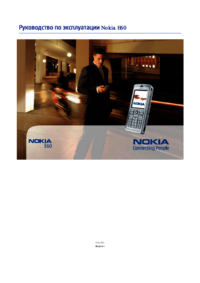





 (139 pages)
(139 pages)







Comments to this Manuals